excel拖动排列步骤如下:1.我在EXCEL中输入以下数字,如图:2.现在我要想复制“1”,则拖动单元格A1,但此该你会发现,在下拖动下方有个方框,如图:3.上步出现的情况便是以顺序的方式出现,但你只需要点动那个右下方的方框,选择“复制单元格”即可......
Excel动态求和实例教程
Excel教程
2021-11-13 11:38:19
在Excel中有时会遇到下面一种对动态区域求和的情况,如在下图所示的工资表中,已输入了9条记录,并设置了求和公式。
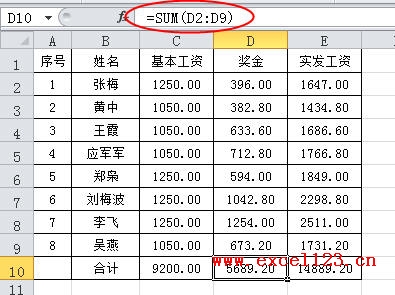
在原数据的下方继续添加新的数据记录后,要让“合计”行中的求和公式总是自动将新的数据添加到求和范围内,可以用下面的方法:
方法一:手动输入,Excel自动修改公式
下图在最后一条记录后插入一个空行,然后在其中输入新的数值,输入时注意先输入数值列,如“基本工资”和“奖金”列,当这两列在新插入的空行中都输入了数值时,新增行中的“实发工资”列中的单元格会自动填充公式,如E10=SUM(C10:D10),同时“合计”行中的公式就也会自动改变。
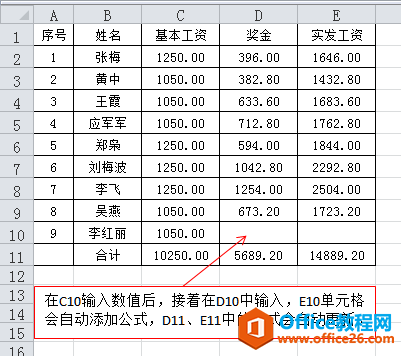
这种方法只适合于该列数据为纯数值而不是公式返回计算结果的情况,并且只能在原数据的下方输入才有效。如果颠倒次序,如先在E列新插入的行中填充的公式,再在C、D两列输入数值,E列“合计”行中的求和公式不会自动更新。
方法二:求和公式中用OFFSET函数
当数据记录输入完成后,在“合计”行(第10行)中用下面的公式求和,如D10单元格:
=SUM(OFFSET(D$1,1,):OFFSET(D$10,-1,))
公式限定了D列求和的范围为:从标题行的下一行开始到“合计”行的上一行结束的区域。这样,以后无论在原数据的上方或下方插入新的数据记录,求和的范围都会自动改变。
相关文章
